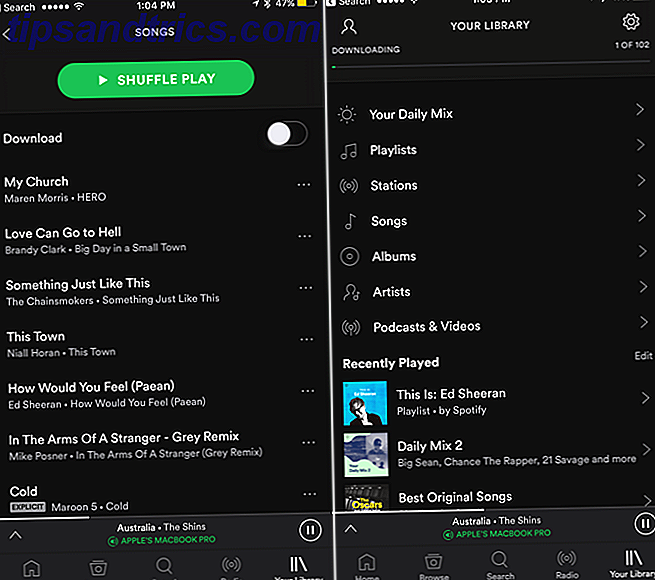Hvor irriterende er det, når din venstre museknap holder op med at virke? Du skifter batterierne, smækker det på dit skrivebord et par gange og forbander på teknologiens guder - men det er til ingen nytte. Alt du kan gøre for at få det til at fungere igen er at genstarte din maskine.
Hvis du er midt i noget, og du har mange vinduer åbne, er det meget frustrerende. Du mister din koncentration og skal bruge 10 minutter på at vente på alt at lukke ned og genstarte.
Det behøver ikke at være sådan. Der er trin du kan tage for at få din venstre museknap til at fungere igen. Her er syv af de mest almindelige rettelser Sådan repareres alle dine Windows 10-museproblemer Sådan repareres alle dine Windows 10-museproblemer Brug vores fejlfindingstip og -rettelser til at løse 5 almindelige musproblemer i Windows 10. Læs mere.
Problem: Kan ikke klikke på knappen Start
Efter at Microsoft har foretaget den (helt fornuftige) beslutning om at bringe Start-menuen tilbage i Windows 10 En vejledning til startmenuen Windows 10 En vejledning til Windows 10 Start Menu Windows 10 løser Start Menu dilemma! At få fat i den nye Start-menu vil overbelaste din Windows 10-oplevelse. Med denne praktiske guide vil du være ekspert på ingen tid. Læs mere, det er igen blevet det centrale hub for at lancere apps og administrere dit system. Hvis du ikke kan klikke på det, bliver det et problem.
Der er ingen løsning til alle størrelser. Et helt stykke af ting kunne være gået galt under emhætten. Her er en række rettelser, der har fungeret for de fleste brugere.
Opret en ny brugerprofil
Du skal konstatere, om problemet er unikt for din brugerkonto eller et problem i hele systemet.
Lav en midlertidig ny lokal konto ved at navigere til Start> Indstillinger> Konti> Familie og andre personer> Tilføj en anden til denne pc . App'en vil bede dig om den nye brugers login-detaljer og navn.
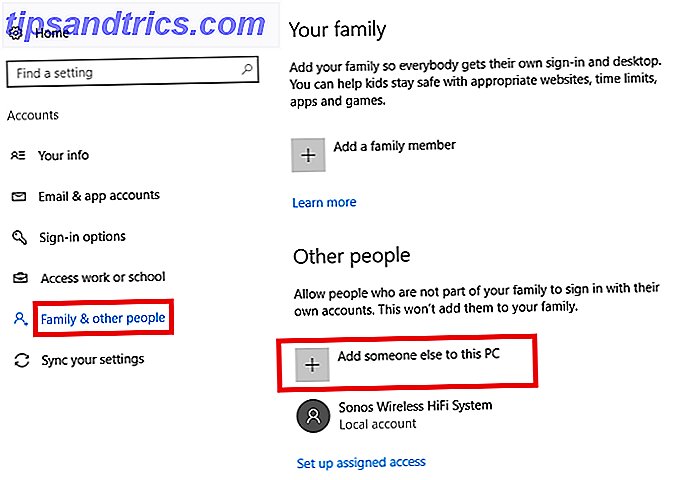
Log ind på den nye profil. Kan du venstre-klik på Start? Hvis det er tilfældet, er din primære brugerkonto sandsynligvis blevet ødelagt. Hvis det stadig ikke fungerede, kan du springe over den første løsning.
Fix 1: Korrupt Brugerprofil
Prøv at kopiere alle dine brugerdata til en ny profil. Du har brug for mindst tre profiler (din nye, din beskadigede og en ekstra) på din maskine for at gennemføre denne proces.
Log på den ekstra. Alle nedenstående trin skal udføres på "spare" -kontoen.
For det første skal du åbne File Explorer og sikre, at både de skjulte filer og mapper og de beskyttede operativsystemfiler kan ses. Hvis du ikke kan se dem, skal du gå til Vis> Valg> Vis og foretage de nødvendige justeringer.
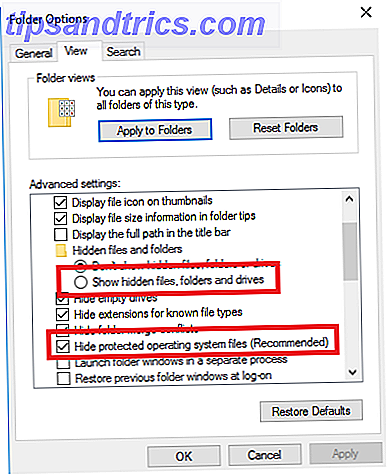
Gå derefter videre til C: \ Users \ [Corrupted Username] og vælg alle filer undtagen Ntuser.dat, Ntuser.dat.log og Ntuser.ini . Kopier filerne og indsæt dem i C: \ Users \ [New Username] .
Til sidst logger du af og logger ind på din nye konto. Når du har bekræftet, at alt fungerer, kan du slette den ekstra konto og den beskadigede konto.
Fix 2: Korrupte Windows-data
Hvis du stadig ikke kunne bruge venstre museknap på din nye profil, er det tegn på, at der er gået noget i vejen inden for Windows. En af de mest almindelige syndere er en beskadiget Windows Update Sådan repareres en beskadiget Windows 10-installation Sådan repareres et ødelagt Windows 10-installationssystem korruption er det værste, der kunne opstå i din Windows-installation. Vi viser dig, hvordan du får Windows 10 tilbage på sporet, når du lider af BSOD'er, driverfejl eller andre uforklarlige problemer. Læs mere .
For at teste for tilstedeværelsen af ødelagte Windows-filer skal du køre PowerShell . Hvis du ikke har adgang til startmenuen, kan du søge efter "PowerShell" i søgelinjen. Hvis søgefeltet også er ude af funktion, skal du få adgang til det ved at gå til Task Manager (Ctrl + Alt + Slet)> Filer> Kør ny opgave, skrive PowerShell og trykke på Enter .
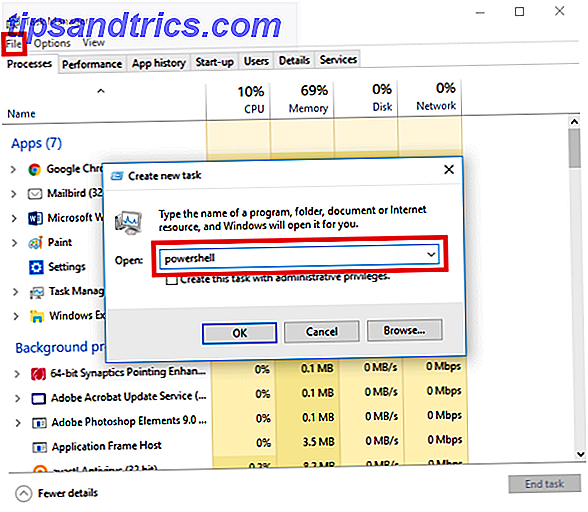
Derefter skal du køre System File Checker-værktøjet. Skriv sfc / scan og tryk på Enter . Du kan se et af tre resultater: Windows har ikke fundet nogen krænkelser af integriteten, Windows Resource Protection har fundet korrupte filer og repareret dem, eller Windows Resource Protection fandt korrupte filer, men kunne ikke rette nogle (eller alle) af dem .
I tilfælde af sidstnævnte skal du skrive DISM / Online / Cleanup-Image / RestoreHealth og trykke Enter . PowerShell genindlæser eventuelle beskadigede filer. Det kan tage lang tid, så vær tålmodig.
Fix 3: Slet nyligt installerede apps og drivere
Har du for nylig installeret nye Windows-apps fra Windows Store eller hentet nogen ny software? Det kunne være synderen. Tilsvarende kunne en automatiseret programopdatering have forårsaget problemet.
Højreklik på Start- menuen, og åbn Programmer og funktioner . Slet alle apps, du for nylig har installeret, alle apps, der for nylig har modtaget automatiske opdateringer, og alle apps, du ikke længere bruger. Genstart din maskine og se om problemet er løst.
I en sammenlignelig vene har mange brugere peget på forstyrrende chauffører, der forårsager problemet. Den mest almindelige synder synes at være printerdrivere.
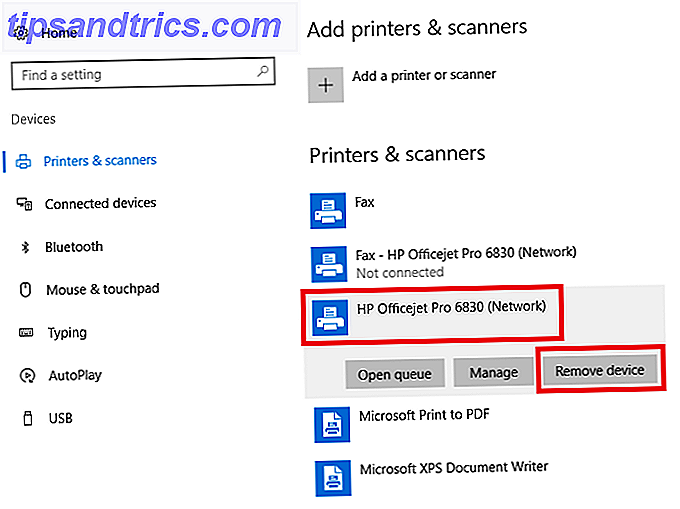
Slet dine eksisterende drivere ved at gå til Start> Indstillinger> Enheder> Printere og scannere . Klik på den printer, du vil slette, og klik på Fjern .
Fix 4: Slet og geninstaller dit Antivirus
Som det ofte er med teknologien, er den enkleste løsning den rigtige løsning. Noget lige så nemt at afinstallere og geninstallere din antivirus suite kunne løse dine problemer.
For at være retfærdige er antivirusprogrammer overraskende komplekse softwarestykker. Af og til opdager de falske positive eller uskadelige processer. Panda Anti-Virus ser ud til at dukke op oftere end de fleste. Hvis du bruger Panda, kan det være dit problem.
Før du helt afinstallerer og geninstallerer, kan du afprøve, om dette er problemet. Afbryd forbindelsen til internettet og deaktiver midlertidigt eventuelle sikkerhedssuites fra tredjepart. Du kan også prøve at starte i Safe Mode for at udelukke softwareproblemer.
Fix 5: Hard Reset din computer
Hård nulstilling af din maskine 4 Måder at nulstille Windows 10 og geninstallere fra scratch 4 Måder at nulstille Windows 10 og geninstallere fra scratch Windows 10 er stadig Windows, hvilket betyder, at det skal starte en ny start hver gang imellem. Vi viser dig, hvordan du kan få en frisk Windows 10 installation med så lidt indsats som muligt. Læs mere er ikke god praksis og bør gøres sparsomt. Når det er sagt, har mange brugere rapporteret, at det løser en ikke-fungerende venstre museknap.
Det er nemt at udføre en hård nulstilling (også kendt som et hårdt nedbrud). Hvis du er på et skrivebord uden batteri, skal du trække strømledningen ud. Hvis du er på en bærbar computer, skal du trække netledningen og batteriet. I begge tilfælde skal du være logget ind på en brugerkonto på pc'en, før du foretager nulstilling.
Problem: Kan ikke bruge venstre museknap overalt
Forhåbentlig har de fem ovenstående reparationer løst problemet, hvis du ikke kan klikke på Start-menuen. Selvom din mus slet ikke virker, er det stadig værd at prøve de løsninger, jeg allerede har dækket, før jeg går videre til de næste to.
Fix 6: Opdater musikrivere
Drivere er stadig Windows 10s akilleshæl Tag tilbage kontrol over driveropdateringer i Windows 10 Tag tilbage kontrol over driveropdateringer i Windows 10 En dårlig Windows-driver kan ødelægge din dag. I Windows 10 opdaterer Windows Update automatisk hardwaredrivere. Hvis du lider af konsekvenserne, lad os vise dig, hvordan du rulle din chauffør tilbage og blokere fremtidige ... Læs mere. Det er ikke Microsofts skyld; du kan pege på skylden hos hardwareproducenter for at undlade at levere de nødvendige data.
I betragtning af disse problemer er det forsigtigt at sikre, at dine musedrivere er opdaterede. Højreklik på Start-menuen, og vælg derefter Enhedshåndtering . Bare rolig: Du kan også bruge højre-klik-knappen til at foretage dit valg.
Brug derefter dine tastaturpile til at rulle ned til din musepost og tryk på Enter . Vinduet Egenskaber åbnes.
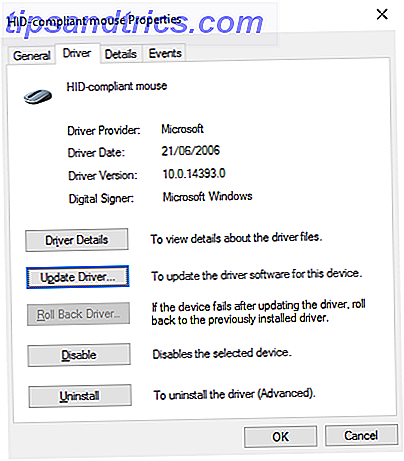
Brug Tab og piletasterne til at navigere til fanen Driver og vælg Update Drivers . Windows vil tage sig af resten.
Problem: Kan ikke trække og slippe
Hvad hvis alt fungerer, undtagen træk og slip? Hvis du allerede har arbejdet gennem de seks rettelser, og du stadig støder på problemet, kan du midlertidigt aktivere ClickLock .
Fix 7: Aktiver ClickLock
ClickLock giver dig mulighed for at trække og slippe filer og mapper ved hjælp af enkeltmikro klik, i stedet for at holde den venstre museknap fysisk nede.
For at tænde for det, skal du gå til Start> Indstillinger> Enheder> Mus og Touchpad> Beslægtede indstillinger> Yderligere musindstillinger .
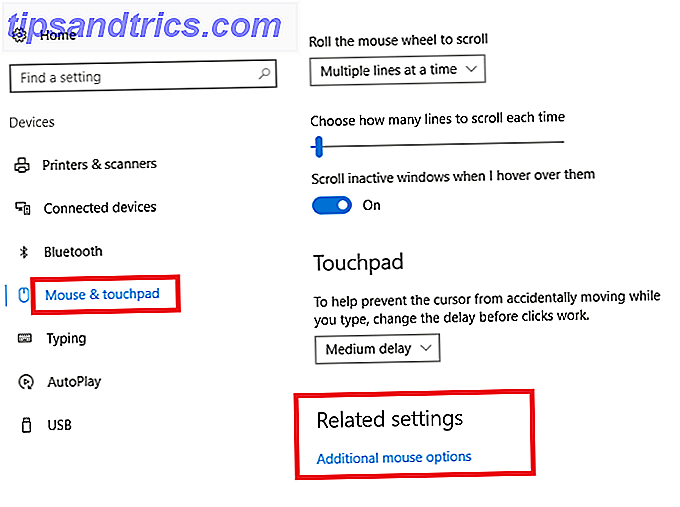
Vinduet Egenskaber for Mouse vil dukke op. Nederst på fanebladet Knapper ses de ClickLock- indstillinger. Sæt et kryds i afkrydsningsfeltet for at aktivere det. Ved at klikke på Indstillinger kan du tilpasse dine ClickLock-indstillinger.
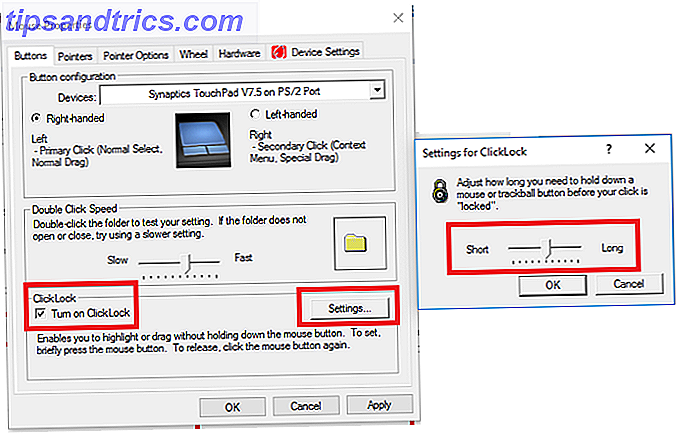
Arbejder der stadig ikke?
Har ingen af disse rettelser arbejdet? Du huskede at kontrollere musebatterierne, ikke?
Selvfølgelig kan din mus selv være defekt. Prøv at bruge en kablet mus fra en ven eller kollega på din maskine og se om problemet forsvinder. Det er også altid værd at rengøre musen grundigt. Støv kan hurtigt opbygge i sine elektroniske komponenter.
Hvis en af disse rettelser fungerede, ville jeg elske at vide hvilken. Du kan efterlade din feedback i kommentarerne nedenfor.
Billedkredit: Feng Yu via Shutterstock.com

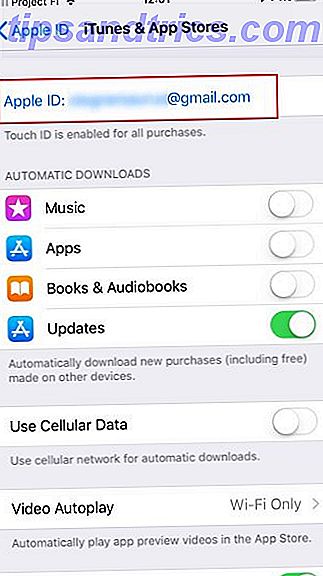
![Sendible lancerer ny iPhone App, tilgængelig gratis indtil 31. januar [Nyheder]](https://www.tipsandtrics.com/img/iphone-ipad/448/sendible-launches-new-iphone-app.png)